Как заполнить поле гражданство по справочнику
Обновлено: 17.05.2024
Личные карточки работников используются учреждениями с целью полного учета персонала. Закон обязывает руководителей позаботиться о создании такой карты для каждого сотрудника. Бланком для этих документов служит форма Т-2. Она утверждена и унифицирована постановлением №1 Госкомстата РФ и сохраняет изначальную структуру с января 2004 года.
Образец и пустой бланк личной карточки работника
К вашему вниманию! Этот документ можно скачать в КонсультантПлюс.
- Бланк и образец
- Бесплатная загрузка
- Онлайн просмотр
- Проверено экспертом
Как устроена форма. Основные особенности
Личные карты сотрудников – это необходимая база для создания картотеки всех сотрудников учреждения. Они хранятся в картотеке по алфавиту. Если работников в учреждении много, то документы могут быть структурированы по подразделениям. Четких законных требований к оформлению картотеки нет. Нужно лишь одно – чтобы у каждого работника была личная карточка по форме Т-2.
Форма Т-2 состоит из 4 страниц. Информация в ней разделена на 11 тематических блоков. Заполнять карточку необходимо человеку из кадровой службы, а если это по каким-то причинам невозможно – руководителю учреждения
Форма Т-2 имеет несколько важных особенностей:
- 1 и 2 страницы заполняются в момент взятия человека на должность, а 3 и 4 – в процессе его работы; (изображения ниже и сам образец заточен именно под документ, который вы формируете при поступлении сотрудника к вам на работу;
- карточка создается, исходя из ряда документов, предъявленных самим работником;
- для более простого и удобного заполнения разрешено использование компьютерных программ;
- оформление карты Т-2 самим работником не допускается.
Важно! От обязательств по созданию личных карт освобождены лишь предприниматели. Но даже они зачастую ведут карты собственному желанию, чтобы использовать их в управленческой работе.
Общие сведения о заполнении карточки
Законодательство не устанавливает четких сроков для создания карточки Т-2. Оптимальный вариант – создать ее в момент взятия человека на должность, но можно и повременить. Главное – чтобы отметка в трудкнижке о взятии на должность была продублирована в карточке.
Для успешного создания карточки Т-2 необходим ряд бумаг:
- договор о принятии на работу;
- приказ, выписанный работодателем;
- паспорт;
- трудовая книжка (или другой способ подтверждения стажа работы);
- свидетельство о пенсионной страховке;
- диплом или другие подтверждения образования, квалификации, спецзнаний;
- для лиц, которых могут призвать в армию – документы военного учета;
- автобиография (необязательно – работник может подать сведения и устно).
Важно! Специфика работы, на которую принимается человек, иногда вызывает необходимость предоставления дополнительных бумаг. Работодатель обязан запросить их, чтобы информация в карточке Т-2 была полной.
Чтобы заполнить раздел 2, который содержит информацию о военном учете, понадобятся такие документы:
- для людей, находящихся в запасе – временное удостоверение или полноценный военный билет;
- для людей, которые могут быть призваны – подтверждение того, что человек подлежит призыву.
Заполнение. Подробный пример
Форма Т-2 – это довольно крупный документ, поэтому мы рассмотрим ее заполнение отдельно для каждого из 11 подразделов. Чтобы лучше понять структуру карты и узнать, какие существуют подразделы, скачайте бесплатный образец. Этот документ в формате *.xls не содержит ошибок и может смело быть использован как в ознакомительных целях, так и в непосредственной работе службы кадров.
Как заполнить шапку личной карты работника
Шапка содержит коды ОКУД и ОКПО. При этом ОКУД – код самой карточки, а ОКПО – код учреждения, основанный на статистических данных. Помимо этого, нужно вписать полное название учреждения (сокращения недопустимы). После названия нужно поставить запятую и написать адрес (лучше фактический, а не юридический). Это на ваше усмотрение, в примере мы указывать не стали.
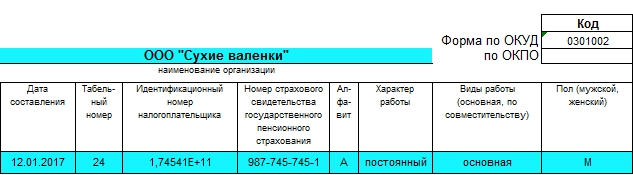
Далее идет небольшая таблица, которая заполняется следующим образом:
Заполнение формы Т-2 по разделам
Раздел 1. Общие сведения
Этот раздел должен быть заполнен информацией из паспорта работника. Вписывать информацию нужно разборчиво, ничего не сокращая. Есть особенности, которые обязательно нужно учитывать при заполнении:

Если прописка и место фактического проживания идентичны, то адрес не нужно дублировать. Вторая графа просто не заполняется.

Самый сложный пункт раздела 1 – кодировки. Ошибки в них недопустимы:
ОКАТО – код населенного пункта, утвержденный постановлением №413 Госстандарта РФ;
ОКИН – код гражданства работника (гражданство РФ – 1, двойное – 2, иностранец – 3, отсутствие гражданства – 4);
ОКСО – код профессии или специальности, полученной работником в процессе образования;
ОКПДТР – еще одна форма кода специальности.
Важно! У работника службы кадров быть доступ ко всем кодировкам. Он не может требовать эти коды с человека, на которого создается карточка.
Раздел 2. Сведения о военном учете
Для заполнения этого раздела используются документы военного учета. Трудностей при заполнении быть не должно, ведь требования карты Т-2 предельно понятны. Впрочем, есть несколько важных особенностей:
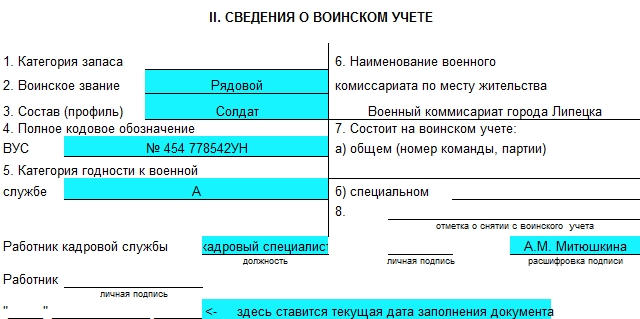
Пункт 1 не нужно заполнять, если человек, устраивающийся на работу – офицер запаса.
Пункт 3 заполняется без каких-либо сокращений.
Пункт 7 может измениться, поэтому его заполняют карандашом.
Раздел 2 должен быть проверен и подписан инспектором по кадрам.
Кроме подписи, должна быть указана ее расшифровка и должность проверяющего.
Подписать этот раздел необходимо и работнику.
Раздел 3. Прием на работу. Переводы
От этого раздела полностью зависит трудовой стаж работника, поэтому ошибки недопустимы. Основной документ для заполнения – приказ руководителя. Вся информация, обозначенная в разделе 3, должна быть продублирована в трудкнижке. Работник должен заверить подписью все записи раздела.
Раздел 4. Аттестация
Даты проведения аттестации и создания протокола записываются в формате ДД.ММ.ГГГГ. Основанием для заполнения раздела служит документ, выданный человеку в момент аттестации.
Разделы 5-6. Повышение квалификации. Профессиональная переподготовка
Эти разделы заполняются по документам человека, устраивающегося на работу, или по информации отдела подготовки кадров. Особых трудностей в их заполнении нет. Даты нужно указывать в формате ДД.ММ.ГГГГ. Заполнение всех разделов обязательно (кроме случаев, когда написать нечего – например, при отсутствии квалификации или переподготовки).
Раздел 7. Награды
В этот раздел вписываются любые разновидности поощрений, которые сотрудник получил в процессе трудовой деятельности. Основаниями служат статья 191 ТК РФ и локальные акты. Помимо отметок о наградах т почетных званиях, их нужно перечислить. Сокращения допустимы, если они не влекут за собой потерю смысла.
Раздел 8. Отпуск
В этом разделе указываются данные о каждом отпуске, который был получен работником:
- очередной ежегодный отпуск;
- отпуск без содержания;
- отпуск для ухода за ребенком.
Нужно обязательно указывать тип отпуска, его временные рамки, продолжительность и основания для предоставления. Если отпуск был использован по частям, рабочий год всё равно рассчитывают полностью.
Раздел 9. Социальные льготы
Этот раздел включает всю информацию о льготах, предоставленных работнику в соответствии с законодательством РФ.
Раздел 10. Дополнительные данные
В этом разделе можно вообще ничего не писать. Единственное основание для его заполнения – желание работодателя. Здесь может содержаться информация об учебе работника, о посещении каких-то курсов, о группе инвалидности и т.п.
Раздел 11. Прекращение трудового договора
Особенности заполнения этого раздела – такие же, как и у раздела 3. Разница лишь одна – подпись должен поставить не только работник, но и инспектор по кадрам. Датой увольнения считается день, когда сотрудник в последний раз фактически выполнял свою работу.
Распространенные ошибки при заполнении формы Т-2
Случается так, что сотрудники кадровой службы допускают ошибки в личной карточке работника. Особых последствий это не имеет, а самому работнику – тем более не вредит. Но если ошибок много, то при внешней проверке кадровая служба может быть оштрафована за некачественную работу.
Основные ошибки, встречающиеся наиболее часто:
Использование спецсимволов
Косая черта (/), двоеточие (:), знак равенства (=) и другие спецсимволы нельзя использовать в форме Т-2. Особенно строго они запрещены в зоне кодирования.
Неаккуратное заполнение. Текст может выходить за пределы предназначенных полей, если это необходимо. Но в зону кодирования он выходить не должен. Если в этой зоне окажется хотя бы одна буква, формально карточка будет считаться испорченной, и ее потребуется переписать заново.
Прочерки
Эта распространенная ошибка вызвана тем, что в многих других документах прочерки допустимы или даже необходимы. В форме Т-2 их не должно быть. Если в графе нечего написать, то ее следует оставить полностью пустой.
Заполнение формы на компьютере
Первичное заполнение Т-2 (при приеме на работу) можно проводить на компьютере или вручную. Но записи, сделанные в процессе работы сотрудника, нужно делать строго от руки! С этими записями сотрудника нужно ознакомить под расписку.
Важно! Испорченную карточку (см. ошибку 2) можно переписывать лишь при первичном заполнении. Если документ был испорчен при последующем внесении записей, то переписывать или перепечатывать его нельзя.
Надеемся, данный материал помог вам оформить личную карточку работника. Не забудьте сохранить страницу в социальных сетях — пригодится!
Сайт предназначен для подготовки заявлений по вопросам гражданства Российской Федерации. Использование Web-формы позволит Вам лучше подготовиться к посещению консульства по данному вопросу, ускорит процедуры при самом посещении и обработку Ваших документов.
- Создать электронное заявление по вопросам Российского гражданства.
- Проверить корректность заполнения всех полей заявления.
- Распечатать заявление для предоставления в консульское учреждение.
1.2 Требования к программному обеспечению
- Internet Explorer (версии 8 и выше);
- Safari (в.5 и выше);
- Mozilla Firefox (в.21 и выше);
- Chrome (в.27 и выше);
- Opera (в.18 и выше).
Создание заявления
2.1 Общие моменты
Поставьте знак в пустом квадрате напротив фразы "Я ознакомился с инструкцией и согласен с автоматизированной обработкой, передачей и хранением данных, указанных в заявлении", кнопка "Заполнить новое заявление" станет активной.

В открывшемся мастере последовательно выберите тип обращения из предложенных вариантов, нажимая на каждом шаге кнопку "Далее". После выбора типа обращения появятся формы ввода, в которые следует внести информацию, необходимую для оформления заявления. Заполните все поля открывшейся формы и нажмите кнопку "Далее". В зависимости от типа обращения будет последовательно выведено некоторое количество форм для заполнения.


Откорректируйте данные в выделенных полях, а затем продолжайте заполнение анкеты.
2.2 Заполнение таблицы "Изменения ФИО"
Для добавления изменений ФИО заявителя нажмите кнопку "Добавить изменение ФИО".

В открывшейся форме внесите данные об изменении максимально полно, например, если менялась только фамилия, введите и фамилию, и неизменные имя и отчество. После внесения данных нажмите кнопку "Добавить изменение"

Введенные данные об изменениях ФИО попадают в список. Если Вы увидели ошибку в данных, необходимо удалить запись из списка нажатием кнопки "Удалить", затем добавить изменение ФИО заново.

2.3 Заполнение таблиц "Гражданство какого иностранного государства имеете в настоящее время (имели прежде)"
Для добавления сведений о гражданстве (гражданствах), которое имеете в настоеящее время нажмите кнопку "Добавить информацию о гражданстве".

В открывшейся форме внесите данные о настоящем гражданстве максимально полно. После внесения данных нажмите кнопку "Добавить гражданство"

Введенные данные о гражданстве попадают в список. Если Вы увидели ошибку в данных, необходимо удалить запись из списка нажатием кнопки "Удалить", затем добавить данные о настоящем гражданстве заново.

Для добавления сведений о гражданстве (гражданствах) какое имели прежде, нажмите кнопку "Добавить информацию о гражданстве".

В открывшейся форме внесите данные о настоящем гражданстве максимально полно. После внесения данных нажмите кнопку "Добавить гражданство"

Введенные данные о гражданстве попадают в список. Если Вы увидели ошибку в данных, необходимо удалить запись из списка нажатием кнопки "Удалить", затем добавить данные о гражданстве, которое имели прежде, заново.

2.4 Заполнение таблицы "Близкие родственники"
Для добавления информации о близких родственниках нажмите кнопку "Добавить информацию о родственнике".

В открывшейся форме внесите данные о родственнике максимально полно. После внесения данных нажмите кнопку "Добавить родственника"

Введенные данные о родственнике попадают в список. Если Вы увидели ошибку в данных, необходимо удалить запись из списка нажатием кнопки "Удалить", затем добавить данные о родственнике заново.

2.5 Заполнение таблицы "Трудовая деятельность"
Для добавления информации о трудовой деятельности за последние 5 лет нажмите кнопку "Добавить запись о трудовой деятельности".

В открывшейся форме внесите данные о трудовой деятельности. При внесении данных о трудовой деятельности обратите внимание:
- соблюдайте хронологическую последовательность записей о трудовой деятельности;
- если вы забыли указать какой-то интервал, можете указать его последней строкой (программа сама отсортирует строки в хронологической последовательности);
- первая дата поступления на работу должна быть ровно на 5 лет меньше текущей даты, даже если Вы работали на этом месте ранее;
- интервал между увольнением и новой работой не должен превышать 3-х месяцев;
- если какой-то период Вы не работали более трёх месяцев - укажите этот интервал и внесите в поле "должность" - "временно не работал", а также место проживания в этот период;
- не допускаются неполные адреса и сокращения в названии мест работы (следует указывать не "МГУ", а "Московский государственный университет");
- должность, название места работы (учебы, службы) заполняются на русском языке (при необходимости - переводятся со словарем);
- дату окончания последнего интервала, соответствующую настоящему времени, следует оставить пустой;
- если Вы работаете одновременно в двух местах (или работаете и учитесь), следует указывать только одно из них (основное место работы/учебы).
После внесения данных нажмите кнопку "Добавить запись"

Введенные данные о трудовой деятельности попадают в список. Если Вы увидели ошибку в данных, необходимо удалить запись из списка нажатием кнопки "Удалить", затем добавить данные о трудовой деятельности заново.

Специальные возможности
3.1 Виртуальная клавиатура
При отсутствии русской клавиатуры, используйте виртуальную, которая вызывается нажатием кнопки с изображением клавиатуры справа от поля ввода:

3.2 Заполнение дат
В полях формы, где предполагается ввод даты (дата рождения, дата выдачи документа, дата поступления/ухода с работы), используйте календарь для выбора даты, который вызывается нажатием кнопки с изображением календаря справа от поля ввода:

Пользуясь календарем, последовательно выбирайте год, месяц, затем дату. Для удаления неправильно введенной даты нажмите кнопку "Очистить" внизу календаря. Календарь позволяет ввести только допустимые даты для соответствующего поля ввода, остальные даты недоступны для выбора.
Сохранение и скачивание заявления


Вы так же можете сформировать заявление без отправки через сеть Интернет. Для этого нажмите кнопку "Сохранить для печати". Внимание! Если данная кнопка отсутствует, то для КЗУ, куда вы собираетесь подавать заявление, данная возможность не поддерживается.


Сохраненное заявление не подлежит редактированию. Если Вы заметили ошибки в сохраненных данных, либо указали неполные данные, то необходимо заполнить заявление заново.
Вы скачиваете себе на компьютер анкету в формате PDF. Если у Вас нет Adobe Acrobat Reader, Вы можете скачать его здесь.
Заполняйте форму заранее, не позднее, чем за 1 рабочий день до посещения консульства.

Платежное поручение - поле 108 заполняется в нем в случае перечисления налоговых, таможенных и бюджетных платежей или страховых взносов. Этот реквизит дает представление о номере документа, на основании которого совершается операция. При расчетах с поставщиками и прочими контрагентами поле 108 заполнять не требуется. Как правильно заполнить этот реквизит платежки в различных ситуациях, читайте в нашей статье.
Какую информацию несет поле 108 платежного поручения в 2021-2022 годах
Если денежные средства перечисляются безналичным способом для пополнения бюджета, внебюджетных фондов, то информация в поле 108 может указывать не только на номер, но и на вид документа, на основании которого произведен платеж.
Значение поля 108 при налоговых платежах
Значение поля 108 зависит от основания платежа, указанного в поле 106. Если это текущие платежи (поле 106 = ТП), в поле 108 ставится 0.
Для погашения задолженности за прошлые периоды с 01.10.2021 действуют новые правила заполнения обоих этих полей.
Так, в поле 106 больше не используются коды:
- ТР — погашение задолженности по требованию налогового органа об уплате налогов (сборов, страховых взносов);
- ПР — погашение задолженности, приостановленной к взысканию;
- АП — погашение задолженности по акту проверки;
- АР — погашение задолженности по исполнительному документу.
Вместо них нужно проставлять единый код ЗД. Он означает погашение задолженности по истекшим налоговым, расчетным (отчетным) периодам, независимо от того, делает налогоплательщик это добровольно или в результате доначисления, взыскания.
При этом по полю 108 как раз и можно отличить добровольное погашение от принудительного. Дело в том, что использовавшиеся ранее в поле 106 коды ТР, ПР, АП и АР теперь нужно указывать в поле 108 перед номером документа-основания:
При добровольном погашении старых долгов в поле 108, как и ранее, ставится 0.
В остальных случаях в поле 108 в обычном порядке указывается номер документа – основания платежа, по которому в поле 106 проставлен один из следующих кодов:
- РС. Погашение задолженности в рассрочку. В соответствии с п. 3 ст. 61 НК РФ налогоплательщики, не имеющие возможность погасить задолженность перед бюджетом вовремя, могут получить рассрочку. Налоговый орган может выдать разрешение, позволяющее вносить требуемый платеж равномерно в течение года. Но для этого необходимо привести веские основания (ущерб, полученный в результате стихийного бедствия, сезонный характер работ) с подтверждающими документами. Кроме того, придется оплатить проценты на сумму задолженности, не погашенной в установленный срок (п. 2 ст. 61 НК РФ).
О нюансах получения рассрочки читайте здесь.
- ОТ. Номер решения об отсрочке текущего платежа, принятого налоговым органом. В некоторых обстоятельствах субъекты не имеют возможности уплатить сумму начисленного налога полностью в срок. В таком случае можно обратиться в инспекцию с заявлением об отсрочке платежа. Налоговые органы обязаны принять соответствующее решение не позднее 30 дней.
- РТ. Указывается номер принятого налоговиками решения о реструктуризации. В случае невозможности погашения организацией задолженности по налогам и пеням она может воспользоваться льготными условиями в соответствии с принятым графиком погашения долговых обязательств.
- ПБ. Номер дела по вынесенному арбитражным судом решению. Иногда между налогоплательщиками и контролирующими органами возникают споры по поводу правильности начисления и полноты уплаты бюджетных обязательств. Если арбитражный суд согласится с требованиями налоговиков, плательщику придется перечислить недостающие суммы по налогам на основании решения, вынесенного арбитражным судом.
- ИН. Номер решения о предоставлении инвестиционного налогового кредита — еще одного способа изменения установленного срока уплаты по налогам. Помимо отсрочки исполнения платежа, он несет в себе некоторые признаки бюджетного кредитования с последующей уплатой начисленных процентов и основной суммы долга. Период пользования средствами может достигать 10 лет. Часто применяется при начислении налога на прибыль.
- ТЛ. Проставляется номер определения арбитражного суда, удовлетворяющего заявление о погашении требований к должнику.
Проверьте, правильно ли вы заполнили платежное поручение на уплату налогов. Для этого воспользуйтесь советами от экспертов КонсультантПлюс. Получите пробный доступ к правовой системе и бесплатно переходите к Готовому решению.
Номера каких документов указываются при осуществлении таможенных платежей
В случае осуществления таможенных переводов поле 108 может принимать числовые значения при указании в поле 106 следующих оснований платежа:
- ДЕ или КТ. Прописываются последние 7 цифр таможенной декларации.
- ПО. Указывается существующий номер таможенного приходного ордера.
- ИД. Прописывается номер исполнительного документа, служащего основанием для оплаты.
- ТУ. Применяется, если уплата таможенных платежей производится по выставленному требованию.
- ИН. Указывается номер инкассационного документа.
- БД. Номер документа, созданного бухгалтерией органов таможни.
- КП. Прописывается номер действующего соглашения между крупными налогоплательщиками при уплате централизованных платежей.
Заполнение поля 108 числами, указывающими на номера документов, на основе которых совершается платеж, возможно только при наличии некоторых статусов в поле 101 платежки.
О статусах плательщика в платежке читайте в этом материале .
ОБРАТИТЕ ВНИМАНИЕ! Знак номера (№) в поле 108 не указывается.
Заполнение поля 108 на основании данных о физлице
Согласно приложению 4 к приказу Минфина от 12.11.2013 № 107н физлицом (статус 24) при уплате страхсборов в фонд соцстрахования в поле 108 указывается цифровое 2-значное обозначение документа – идентификатора физлица, а затем проставляется его номер. Так же поле 108 заполняется, если перечисление платежа осуществляется в отношении физлица:
- отделением почты (статус 03 в поле 101) при составлении поручения на оплату страховых взносов или иных платежей от имени физлица;
- работодателем (статус 19 в поле 101) при составлении распоряжения об оплате задолженности сотрудника в бюджет, удержанной из его зарплаты на основании исполнительного документа;
- кредитными учреждениями (статус 20) при перечислении средств на уплату страхвзносов или прочих платежей, принятых от физлиц.
Используются следующие удостоверения личности граждан:
- паспорт гражданина РФ (01);
- выданное ЗАГС или прочими муниципальными органами свидетельство о рождении (02);
- паспорт моряка (03);
- документ, подтверждающий личность военнослужащего (04);
- билет военнообязанного (05);
- временное удостоверение о гражданстве РФ (06);
- справка об освобождении (07);
- документ, удостоверяющий личность иностранного подданного (08);
- оформленный вид на жительство (09);
- документ на временное проживание лиц без гражданства (10);
- удостоверение беженца (11);
- выданная миграционная карта (12);
- паспорт, подтверждающий гражданство СССР (13);
- карточка СНИЛС (14);
- водительские права (22);
- документ, подтверждающий регистрацию автомобиля (24).
Как не допустить ошибок при заполнении платежного поручения на уплату страховых взносов, узнайте в КонсультантПлюс. Если у вас нет доступа к системе, получите пробный онлайн-доступ бесплатно.
Итоги
Поле 108 платежного поручения заполняется только в случае перечисления платежей в бюджет. В данном реквизите необходимо отобразить номер документа – основания фискального (судебного) органа или номер документа – идентификатора физлица в установленных законом случаях.
Более полную информацию по теме вы можете найти в КонсультантПлюс.
Пробный бесплатный доступ к системе на 2 дня.
Сайт предназначен для подготовки заявлений по вопросам гражданства Российской Федерации. Использование Web-формы позволит Вам лучше подготовиться к посещению консульства по данному вопросу, ускорит процедуры при самом посещении и обработку Ваших документов.
- Создать электронное заявление по вопросам Российского гражданства.
- Проверить корректность заполнения всех полей заявления.
- Распечатать заявление для предоставления в консульское учреждение.
1.2 Требования к программному обеспечению
- Internet Explorer (версии 8 и выше);
- Safari (в.5 и выше);
- Mozilla Firefox (в.21 и выше);
- Chrome (в.27 и выше);
- Opera (в.18 и выше).
Создание заявления
2.1 Общие моменты
Поставьте знак в пустом квадрате напротив фразы "Я ознакомился с инструкцией и согласен с автоматизированной обработкой, передачей и хранением данных, указанных в заявлении", кнопка "Заполнить новое заявление" станет активной.

В открывшемся мастере последовательно выберите тип обращения из предложенных вариантов, нажимая на каждом шаге кнопку "Далее". После выбора типа обращения появятся формы ввода, в которые следует внести информацию, необходимую для оформления заявления. Заполните все поля открывшейся формы и нажмите кнопку "Далее". В зависимости от типа обращения будет последовательно выведено некоторое количество форм для заполнения.


Откорректируйте данные в выделенных полях, а затем продолжайте заполнение анкеты.
2.2 Заполнение таблицы "Изменения ФИО"
Для добавления изменений ФИО заявителя нажмите кнопку "Добавить изменение ФИО".

В открывшейся форме внесите данные об изменении максимально полно, например, если менялась только фамилия, введите и фамилию, и неизменные имя и отчество. После внесения данных нажмите кнопку "Добавить изменение"

Введенные данные об изменениях ФИО попадают в список. Если Вы увидели ошибку в данных, необходимо удалить запись из списка нажатием кнопки "Удалить", затем добавить изменение ФИО заново.

2.3 Заполнение таблиц "Гражданство какого иностранного государства имеете в настоящее время (имели прежде)"
Для добавления сведений о гражданстве (гражданствах), которое имеете в настоеящее время нажмите кнопку "Добавить информацию о гражданстве".

В открывшейся форме внесите данные о настоящем гражданстве максимально полно. После внесения данных нажмите кнопку "Добавить гражданство"

Введенные данные о гражданстве попадают в список. Если Вы увидели ошибку в данных, необходимо удалить запись из списка нажатием кнопки "Удалить", затем добавить данные о настоящем гражданстве заново.

Для добавления сведений о гражданстве (гражданствах) какое имели прежде, нажмите кнопку "Добавить информацию о гражданстве".

В открывшейся форме внесите данные о настоящем гражданстве максимально полно. После внесения данных нажмите кнопку "Добавить гражданство"

Введенные данные о гражданстве попадают в список. Если Вы увидели ошибку в данных, необходимо удалить запись из списка нажатием кнопки "Удалить", затем добавить данные о гражданстве, которое имели прежде, заново.

2.4 Заполнение таблицы "Близкие родственники"
Для добавления информации о близких родственниках нажмите кнопку "Добавить информацию о родственнике".

В открывшейся форме внесите данные о родственнике максимально полно. После внесения данных нажмите кнопку "Добавить родственника"

Введенные данные о родственнике попадают в список. Если Вы увидели ошибку в данных, необходимо удалить запись из списка нажатием кнопки "Удалить", затем добавить данные о родственнике заново.

2.5 Заполнение таблицы "Трудовая деятельность"
Для добавления информации о трудовой деятельности за последние 5 лет нажмите кнопку "Добавить запись о трудовой деятельности".

В открывшейся форме внесите данные о трудовой деятельности. При внесении данных о трудовой деятельности обратите внимание:
- соблюдайте хронологическую последовательность записей о трудовой деятельности;
- если вы забыли указать какой-то интервал, можете указать его последней строкой (программа сама отсортирует строки в хронологической последовательности);
- первая дата поступления на работу должна быть ровно на 5 лет меньше текущей даты, даже если Вы работали на этом месте ранее;
- интервал между увольнением и новой работой не должен превышать 3-х месяцев;
- если какой-то период Вы не работали более трёх месяцев - укажите этот интервал и внесите в поле "должность" - "временно не работал", а также место проживания в этот период;
- не допускаются неполные адреса и сокращения в названии мест работы (следует указывать не "МГУ", а "Московский государственный университет");
- должность, название места работы (учебы, службы) заполняются на русском языке (при необходимости - переводятся со словарем);
- дату окончания последнего интервала, соответствующую настоящему времени, следует оставить пустой;
- если Вы работаете одновременно в двух местах (или работаете и учитесь), следует указывать только одно из них (основное место работы/учебы).
После внесения данных нажмите кнопку "Добавить запись"

Введенные данные о трудовой деятельности попадают в список. Если Вы увидели ошибку в данных, необходимо удалить запись из списка нажатием кнопки "Удалить", затем добавить данные о трудовой деятельности заново.

Специальные возможности
3.1 Виртуальная клавиатура
При отсутствии русской клавиатуры, используйте виртуальную, которая вызывается нажатием кнопки с изображением клавиатуры справа от поля ввода:

3.2 Заполнение дат
В полях формы, где предполагается ввод даты (дата рождения, дата выдачи документа, дата поступления/ухода с работы), используйте календарь для выбора даты, который вызывается нажатием кнопки с изображением календаря справа от поля ввода:

Пользуясь календарем, последовательно выбирайте год, месяц, затем дату. Для удаления неправильно введенной даты нажмите кнопку "Очистить" внизу календаря. Календарь позволяет ввести только допустимые даты для соответствующего поля ввода, остальные даты недоступны для выбора.
Сохранение и скачивание заявления


Вы так же можете сформировать заявление без отправки через сеть Интернет. Для этого нажмите кнопку "Сохранить для печати". Внимание! Если данная кнопка отсутствует, то для КЗУ, куда вы собираетесь подавать заявление, данная возможность не поддерживается.


Сохраненное заявление не подлежит редактированию. Если Вы заметили ошибки в сохраненных данных, либо указали неполные данные, то необходимо заполнить заявление заново.
Вы скачиваете себе на компьютер анкету в формате PDF. Если у Вас нет Adobe Acrobat Reader, Вы можете скачать его здесь.
Заполняйте форму заранее, не позднее, чем за 1 рабочий день до посещения консульства.
Читайте также:

